Merekam layar PC kini semakin mudah tanpa bantuan software. Penasaran? Yuk intip langsung ulasannya berikut ini!
Semakin berkembangnya era teknologi, perangkat lunak untuk komputer pun semakin beragam. Terlebih bagi para konten kreator, yang membutuhkan perangkat perekam layar yang mudah dan nggak berat.
Tapi kamu tahu nggak, ternyata selain menggunakan software, proses merekam layar juga bisa dilakukan tanpa aplikasi, lho. Bagi kamu para pemula, ini dia cara merekam layar komputer tanpa menggunakan aplikasi, yuk lihat!
Merekam layar tanpa aplikasi
Cara merekam layar MacOS
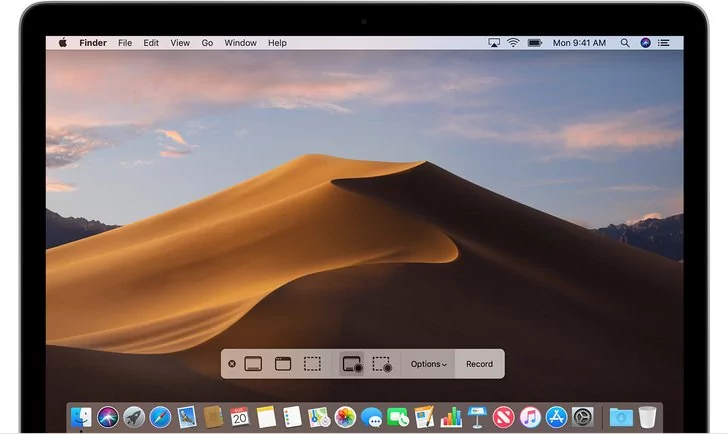
Tanpa harus mengunduh aplikasi perekam layar PC, cara merekam layar laptop MacOS sudah bisa dilakukan lebih mudah, dengan menggunakan shortcut untuk merekam layar MacBook atau iMac.
Merekam layar dalam bentuk video bisa dilakukan dengan menekan tombol shortcut. Syaratnya, kamu harus sudah menggunakan MacOS Mojave. Pada versi sistem operasi baru ini, kamu bisa menekan tombol Command+Shift+5 untuk menampilkan semua pilihan untuk merekam layar.
Pada bagian toolbar, kamu nggak hanya akan melihat tools untuk screenshot, tetapi juga untuk screen recording. Dua buah ikon pada bagian kanan pemisah pertama palet adalah tombol pilihan untuk memulai perekaman layar. Pilihan untuk merekam layar ini bisa digunakan dengan mengambil seluruh layar atau hanya sebagian saja.
Baca juga: 5 Rekomendasi Aplikasi Edit Video Terpopuler di PC atau Laptop
Cara merekam layar Windows
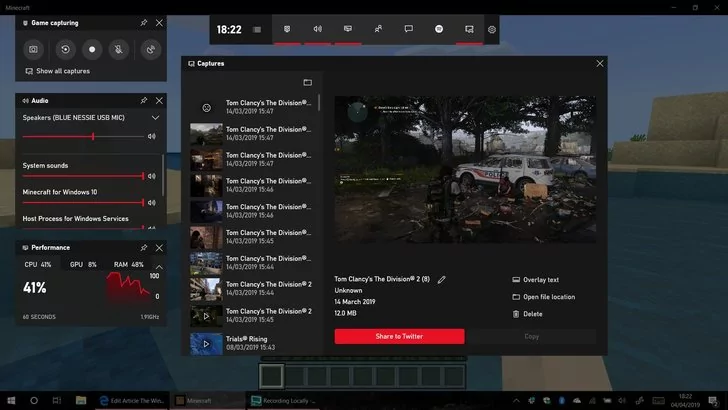
Pengguna Windows pun nggak perlu bingung lagi, karena kini kamu bisa merekam layar tanpa bantuan aplikasi. Cara ini nggak membutuhkan software sama sekali, namun hanya bisa digunakan untuk Windows 10 build 15019 dan diatasnya (Creators Update) saja. Artinya nggak semua Windows 10 memiliki fitur ini, sehingga alangkah baiknya kamu memeriksa versi Windows terlebih dulu.
Fitur yang akan digunakan adalah Game Bar, fitur baru yang memang digunakan untuk tujuan bermain game atau melakukan aktivitas-aktivitas berat seperti editing video, desain, dan lain sebagainya. Sebab, dengan mengaktifkan fitur ini maka secara otomatis PC akan mengoptimalkan kinerjanya dengan cara meminimalisir penggunaan CPU dan RAM yang seharusnya digunakan oleh aplikasi background maupun services.
Baca juga: Gratis! Inilah 7 Aplikasi Perekam Layar iPhone Terbaik
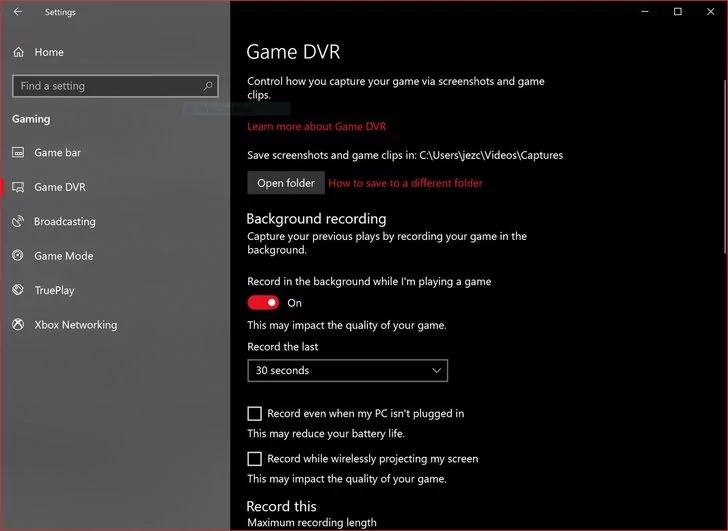
Meskipun bernama Game Bar, bukan berarti fitur tersebut hanya dimanfaatkan untuk bermain game saja. Game Bar bisa memudahkan kamu untuk merekam layar Windows agar bisa langsung di-export dalam bentuk video berformat MP4.
Untuk mengaktifkan Game Bar, kamu bisa menekan tombol kombinasi Win+G lalu tekan tombol dengan ikon lingkaran merah, atau Win+ALT+R untuk langsung merekam seluruh layar. Fitur ini akan sangat bermanfaat bagi kamu yang ingin membuat video tutorial atau merekam permainan video game.
Itu dia cara mudah merekam layar PC untuk pengguna Windows dan MacOS, semoga bermanfaat dan bisa langsung kamu terapkan ya!
Selanjutnya: OPPO resmi memperkenalkan Reno2 Series untuk pasar premium high end di Indonesia. Seperti apa fitur-fitur baru yang ditawarkan?


















